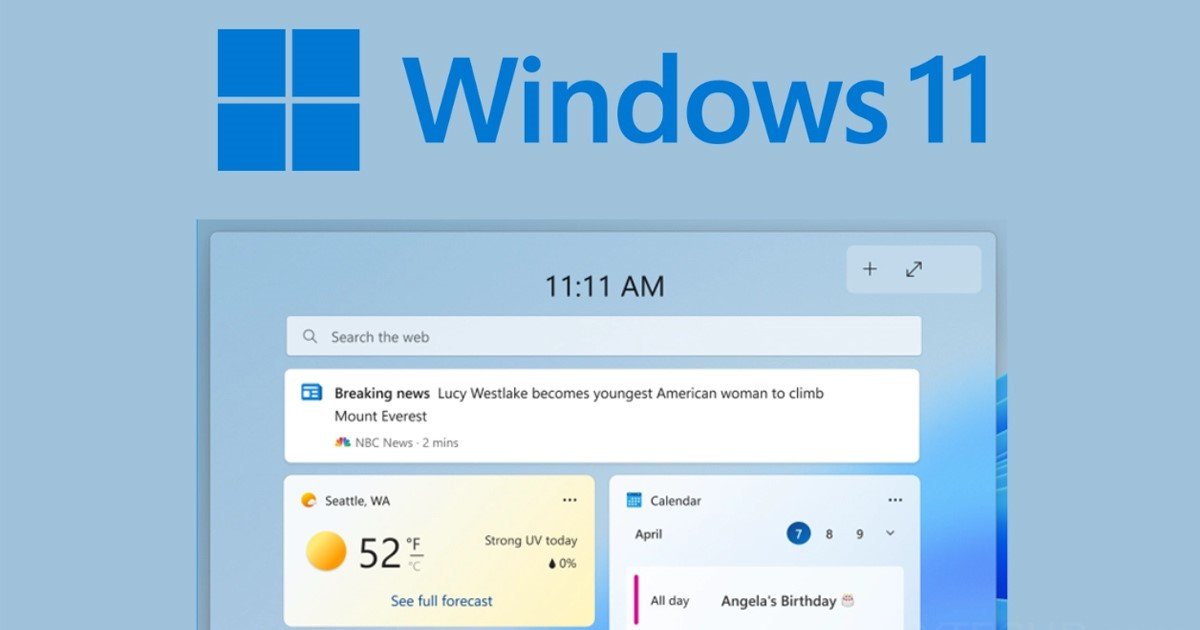
Microsoft 不時向 Windows Insider 推出新的更新。前一周,它在 Dev Channel 中向內部人員發布了 Windows 11 Build 25158。與所有預覽體驗成員一樣,Windows 11 Build 25158 將允許開發人員和愛好者訪問即將推出的功能。
Windows 11 Build 25158 正在向所有預覽體驗成員推出,如果您尚未收到它,您需要檢查可用的更新。如果您不是內部人員,則需要加入 Windows 內部人員計劃以接收新更新。
否則,您可以使用 ISO 文件對 Windows 11 build 25158 執行全新安裝。在本文中,我們將分享下載和安裝 Windows 11 Build 25158 的兩種最佳方法;在此之前,讓我們看看它帶來的功能。
另請閱讀:
Windows 11 Build 25158 的功能
其中新的 Insider 更新功能,小部件的通知徽章獲得了很多讚譽。安裝後,Windows 11 用戶會在任務欄的小部件上找到一個小的通知徽章,指示重要通知。
![]()
單擊通知徽章將打開小部件彈出窗口並顯示有關通知的更多信息。除了通知標誌之外,Windows 11 內部人員還可以啟用基於 TLS 的 DNS。
基於 TLS 的 DNS 是除了基於 HTTPS 的 DNS 之外的一種新協議,這在之前的版本中已經出現。但是,基於 TLS 的 DNS 設置起來很複雜,需要使用命令提示符。
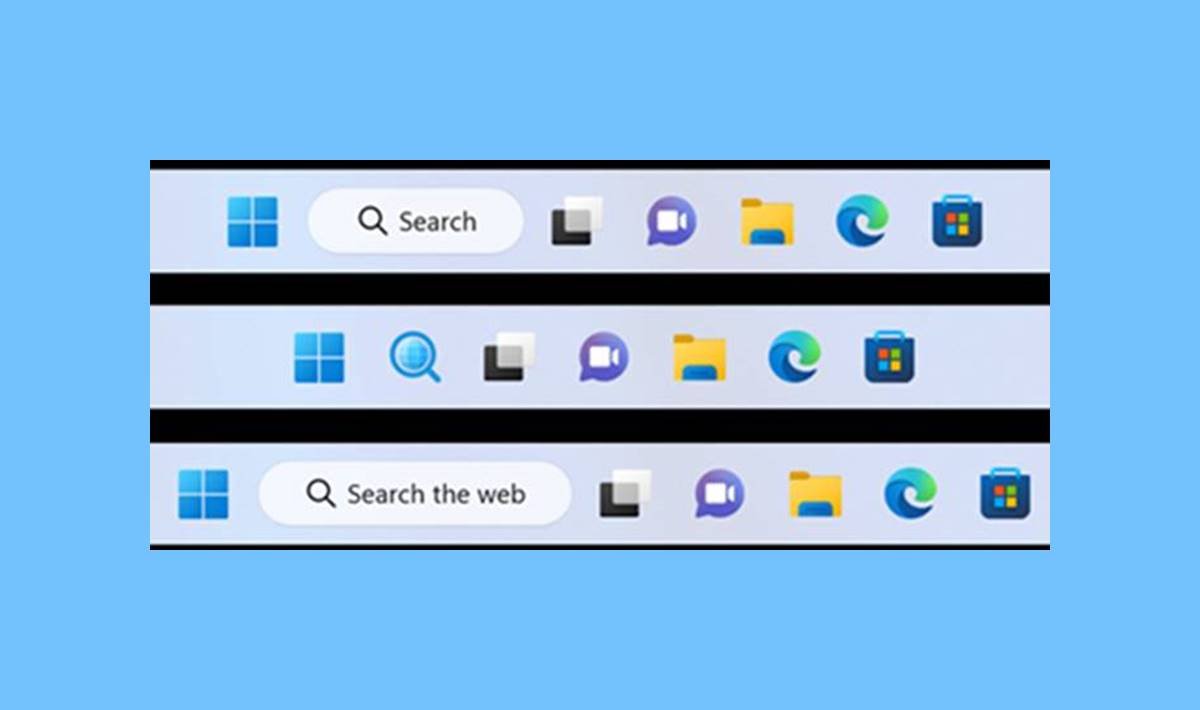
除了這兩個,你會注意到的另一件事是新的搜索欄。微軟重新設計了 Windows 11 任務欄上搜索欄的外觀。但是,新的搜索欄有一些錯誤;有時,它無法獲取搜索結果。
下載 Windows 11 Build 25158 ISO 文件
現在您已經完全了解 Windows 11 Build 25158,您可能想在您的設備上下載並安裝新版本。有兩種方法可以安裝最新的 Windows 11 版本:Windows 更新和下載 ISO 文件。
僅當您想要執行全新安裝時才下載 Windows 11 25158 ISO 文件。如果你想升級你的電腦,你需要加入 Windows Insider Program,切換到 Dev Channel,並獲取最新的升級。
Windows 11 Build 25128 ISO 下載步驟
如果您想下載適用於 Windows 11 Build 25158 的 ISO 映像文件,請按照以下一些簡單步驟操作。
1.首先,打開您喜歡的網絡瀏覽器並訪問此網頁。現在向下滾動到選擇版本部分,然後從下拉列表中選擇“Windows 11 Insider Preview (Dev Channel) Build 25158′。
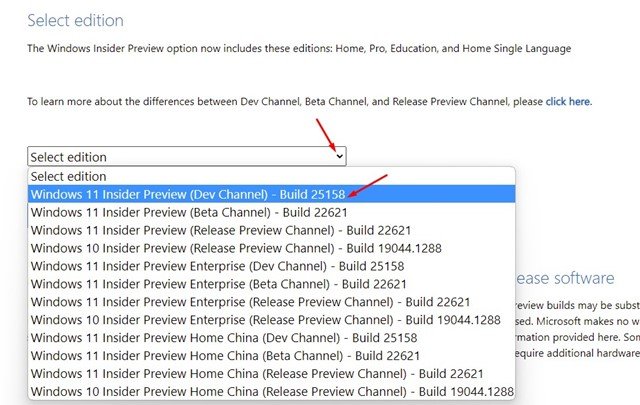
2.完成後,點擊確認按鈕。現在,在選擇產品語言下拉菜單中,選擇語言並點擊確認按鈕。
3.現在點擊64-bit Download按鈕下載Windows 11 Client Insider Preview – Build 25158。
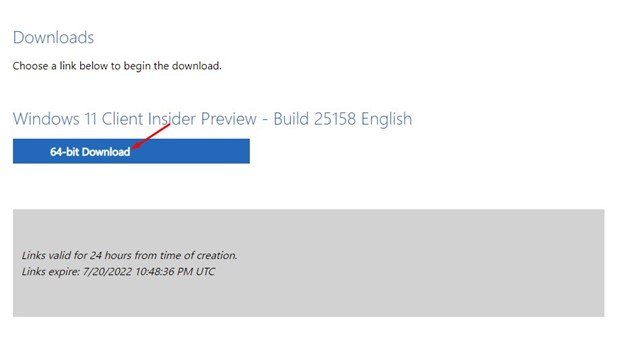
就是這樣!下載 ISO 文件後,您可以將其刷入 USB 驅動器。
如何安裝 Windows 11 Build 25158
要安裝 Windows 11 Build 25158,遵循我們在下面分享的一些簡單步驟。
打開 設置 > Windows 更新 > Windows Insider Programme。現在加入 Windows 預覽體驗計劃並切換到開發頻道。加入後,重新啟動您的 PC。重新啟動後,移動到 Windows 更新頁面並點擊檢查更新。 Windows 11 Build 25158 將顯示為下載。選擇“下載並安裝”下載後,點擊立即重啟按鈕。
就是這樣!這是您可以下載和安裝 Windows 11 Build 25158 的方法。
如果您想要全新安裝,您需要下載我們共享的 Windows 11 25158 ISO 文件並將它們刷新到USB驅動器。您可以使用 Rufus 繞過 Windows 11 要求並將 ISO 文件閃存到您的 Pendrive 上。
另請閱讀:Windows 10 免費下載完整版
完成後,您必須按照我們的指南進行安裝在您的 PC 上安裝 Windows 11 Build 25158。
因此,本指南將介紹如何下載 Windows 11 Build 25158 Insider Preview ISO 文件。如果您需要更多幫助,請在評論中告訴我們。
